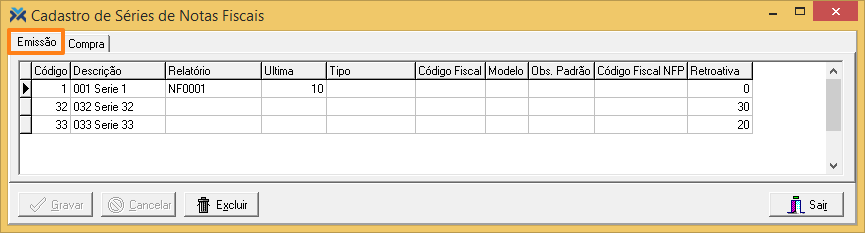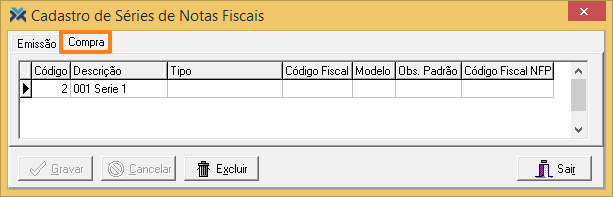As séries de notas fiscais estão divididas em dois tipos: “Emissão” e “Compra”. Na tela Cadastro de Séries de Notas Fiscais existem duas guias com esses nomes.
Cadastrando séries de notas
Para acessar a tela de cadastro o caminho é o seguinte: Vendas > Faturamento > Tabelas > Séries de Notas. Assim, a primeira guia que você verá é a Emissão, onde encontram-se todas as séries já cadastradas no sistema.
Já na guia Compra estão todas as séries que tenham sido utilizadas em notas de compra.
Assim, as demais telas do sistema que listam as séries de notas fiscais exibirão apenas aquelas que lhes forem pertinentes. Ou seja: na tela de emissão de notas fiscais de saída somente serão carregadas as séries de emissão, enquanto a tela de digitação de nota de entrada apenas exibirá séries utilizadas para notas de compra.
Para inserir um novo registro nesta tabela basta, com a última série selecionada, pressionar a tecla para baixo, que será aberta uma nova linha para digitação.
Campos da tela de cadastro
Todos os campos da guia Compra estão presentes também na guia Emissão. Esta última ainda conta com mais alguns campos extras. Veja a função de cada um dos campos:
1 Código: Informe o código de identificação utilizado para a série de nota fiscal.
2 Descrição: Digite a descrição da série. Os três primeiros dígitos obrigatoriamente devem ser numéricos. Caso contrário, o sistema exibirá a seguinte mensagem:
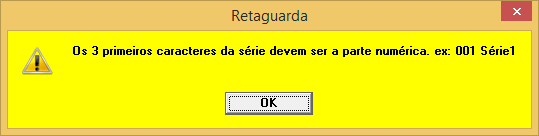
Agora, caso os três primeiros dígitos forem “000” o sistema alertará que o campo Modelo deve ser preenchido com “55” (referente a NF-e).

3 Relatório: Selecione o nome do relatório utilizado para emitir a nota fiscal. Indique o relatório que foi personalizado para sua empresa, de acordo com o seu formulário de notas fiscais.
4 Última: O sistema exibe o número da última nota fiscal emitida com esta série.
5 Tipo: Informe o tipo de nota fiscal. Isto pode ser feito por meio da seta. Existem várias opções, veja a lista:
• N – Normal: este é um tipo genérico, utilizado tanto para as notas fiscais de entrada como para as notas fiscais de saída.
• M – Manual: utilizado para uma série de nota com numeração manual.
• E – Somente entrada: utilizado para uma série de nota fiscal somente de entrada de mercadorias.
• L – Nota Fiscal Eletrônica: utilizado para notas fiscais eletrônicas. O módulo de nota fiscal eletrônica precisa estar ativado para utilização.
• O – Outras notas: utilizado para outros tipos de notas fiscais, também é usada para separar as notas de entrada, saída e de transferência, por exemplo.
• S – NFSE: série destinada às Notas Fiscais de Serviço Eletrônicas.
6 Código Fiscal: Este campo é destinado à identificação do código fiscal da série. O SPED Fiscal também utiliza as informações deste campo.
7 Modelo: Informe o número de série da nota fiscal a ser utilizado na exportação fiscal, na geração do registro 50 do SINTEGRA no sexto campo de leitura da série da nota. Se estiver nulo, gera fixo “01”, caso contrário referencia o que estiver neste campo. Se o campo Descrição possuir “000”, o Modelo deverá ser “55” (NF-e).
8 Obs. Padrão: Por meio deste campo você pode gravar as observações padrão das notas fiscais. Colocando o cursor neste campo você verá que um botão será exibido. Clicando no botão a tela de observações será exibida para que você possa escolher a adequada:
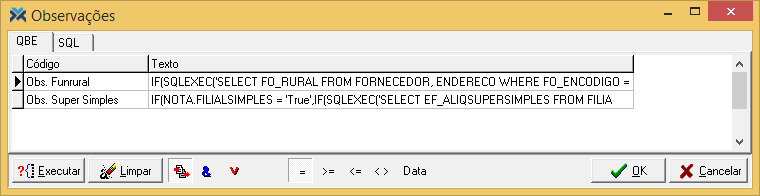
9 Código Fiscal NFP: Este campo é destinado exclusivamente à identificação do código fiscal da série na exportação da Nota Fiscal Paulista. Para a geração na Nota Fiscal Paulista modelo 2, este campo deverá ser preenchido com os seguintes valores:
• “1” para série D;
• “2” para série D Única;
• “3” para série Única.
10 Retroativa: Informe o máximo de dias que esta série aceitará para notas retroativas. Sendo que este número nunca pode ser maior do que 30. Caso contrário, o sistema vetará a operação e exibirá uma mensagem no seguinte molde:

Finalizando o cadastro
Você pode estabelecer séries padrão para serem utilizadas em notas fiscais emitidas e também em notas fiscais de entrada. Para isso, basta valorar os parâmetros Serie padrao e Serie padrao Entrada com as séries desejadas.
Para fazer isso, acesse: Parâmetros > Parametrização. Na sequência selecione o grupo Filial e, no campo Item, escolha a filial para a qual as configurações serão válidas. Por fim, procure pelos parâmetros na listagem abaixo e valore-os:
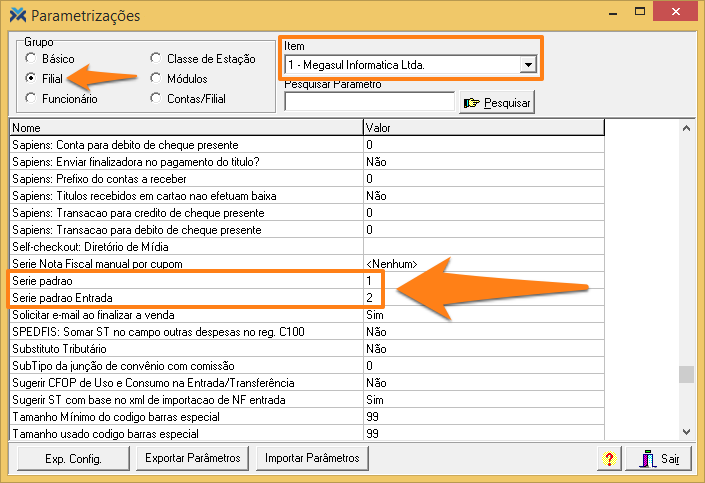
Para deletar uma série do sistema, selecione-a e pressione o botão Excluir. O sistema pedirá por confirmação:

Porém, você só conseguirá efetivar a exclusão caso esta série não esteja atrelada a nenhuma nota fiscal. Caso contrário, ao pressionar Sim, o sistema vetará a operação e exibirá a seguinte mensagem:

Para salvar um novo cadastro de série ou as alterações feitas em uma série pré-existente pressione o botão Gravar. Outra possibilidade é apertar a tecla para baixo, pois ao abrir uma nova linha para digitação o sistema automaticamente salva as mudanças feitas na linha anterior.
Caso você salve alguma série com inconsistências (como problema no modelo e na descrição, por exemplo), ao abrir a tela novamente, o sistema fará um aviso no seguinte molde: